Winter in Paris - Animated


Deze les is gemaakt met PSPX2
Maar is goed te maken met andere versies .
Algemene voorbereidingen :
Installeer eerst je filters voor je PSP opent !!
Lettertype : opslaan in je fontfolder (of lettertype map) in PSP
Maskers : opslaan in je maskerfolder in PSP, tenzij anders vermeld
Textuur : opslaan in je textuurfolder in PSP
Open je tubes in PSP
*Herken je een tube van jezelf, contacteer me dan even, zodat ik je naam kan
Vermelden of – indien je wenst – de tube kan verwijderen.
Filters HERE
Materiaal HERE
Benodigdheden :
Tubes :
1/ Mist+corinne.vicaire+-+paysage+04.12.10.01
2/ Pretty_Face_477ba603 – Natascha
3/ Winter_Landscape_9 – Corinne Vicaire
4/ Fond neige 11 Tube by Candice.B
Filters :
1/ Andromeda - perspective
2/ VanDerLee - snowflakes
3/ Pentacom - Color dot
Jac’s Animation shop (A/S)
----------------------------------------
Werkwijze
We gaan beginnen – Veel plezier!
Denk eraan om je werk regelmatig op te slaan
Kleuren :
Voorgrond : #ced3dd – Verloop : Lineair – 45 – 3
Achtergrond : #636d94
1
Open een nieuwe afbeelding – 650x500 pix – transparant
Vul met verloop
2
Open tube : Winter_Landscape_9
Bewerken – kopiëren
Bewerken – plakken als nieuwe laag
Afbeelding – formaat wijzigen : 65%, alle lagen NIET aangevinkt
Zet links boven in de hoek – zie voorbeeld
3
Open tube : Mist+corinne.vicaire+-+paysage+04.12.10.01
Bewerken – kopiëren
Bewerken – plakken als nieuwe laag
Afbeelding - spiegelen
Lagen – masker laden van schijf
Zoek masker : 2020
luminantie van bron, aanpassen aan LAAG – alle maskers verbergen
Lagen – samenvoegen – groep samenvoegen
Afbeelding – formaat wijzigen : 80%, alle lagen NIET aangevinkt
Zet rechts boven in de hoek – zie voorbeeld
Lagen – schikken – omlaag verplaatsen
4
Open tube : Fond neige 11 Tube by Candice.B
Bewerken – kopiëren
Bewerken – plakken als nieuwe laag
Afbeelding - spiegelen
Schuif naar beneden – zie voorbeeld
5
Lagen – samenvoegen – zichtbaren lagen samenvoegen
Afbeelding – randen toevoegen – 1 pix achtergrond
Bewerken – kopiëren
Bewerken – plakken als nieuw afbeelding
Minimaliseren – deze hebben we straks weer nodig
6
Afbeelding – randen toevoegen – 30 pix wit
Selecteren met toverstaf – anti-alias – binnen
Bewerken – plakken in selectie (je afbeelding zit nog in het geheugen)
Effecten – pentacom – color dot
7
Selectie omkeren
Effecten – 3D-effecten – gestanst : V&H 2 – 65 – 5
Herhalen met V&H -2
Selectie opheffen
8
Bewerken – plakken als nieuwe laag
(je afbeelding zit nog in het geheugen)
Zet deze nu tegen de rand van je kader – zie voorbeeld
9
Effecten – Andromeda – perspective – zie print screens
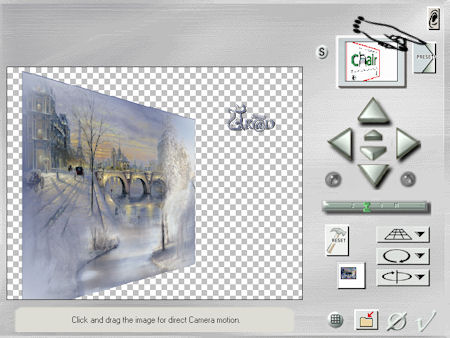
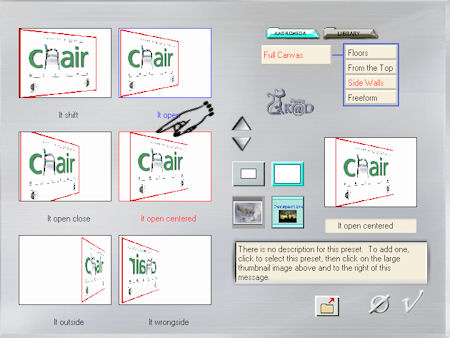
10
Effcten – 3D-effecten – slagschaduw : V&H 5 – 50 – 20
Herhalen met V-5 – H0
11
Open tube : Pretty_Face_477ba603
Bewerken – kopiëren
Bewerken – plakken als nieuwe laag
Zet rechts onderaan – zie voorbeeld
12
Lagen – nieuwe rasterlaag
Plaats je naam en/of watermerk
Lagen – zichtbare lagen samenvoegen
13
Afbeelding – formaat wijzigen – 650 pix
14
Aanpassen – scherpte – onscherp masker : 1 – 64 – 4
15
Selecteer nu de inzet met lasso – van punt naar punt
16
Effecten – VanDerLee – Snowflakes – zie print screen
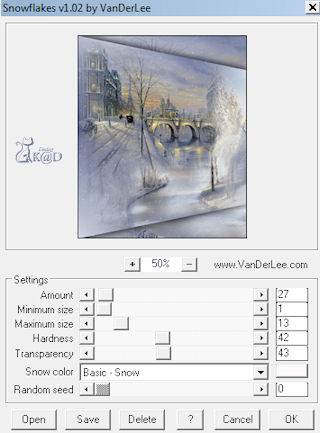
17
Selectie – niets selecteren
Bewerken - kopiëren
18
Open A/S
Bewerken – plakken als nieuwe animatie
19
Terug naar PSP
Klik 2x op ongedaan maken (UNDO)
Effecten – VanDerLee – Snowflakes
Zet random seed iets hoger (rond 3000)
Selectie – niets selecteren
Bewerken - kopiëren
20
Terug naar A/S
Bewerken – plakken na actief frame
21
Terug naar PSP
Klik 2x op ongedaan maken (UNDO)
Effecten – VanDerLee – Snowflakes
Zet random seed weer iets hoger
Selectie – niets selecteren
Bewerken - kopiëren
22
Terug naar A/S
Bewerken – plakken na actief frame
23
Klik op filmstrip om animatie te bekijken
24
Opslaan als .gif
Je afbeelding is klaar
Ik hoop dat jullie het een leuke les vonden
Groetjes
K@rin
9-12-2010


